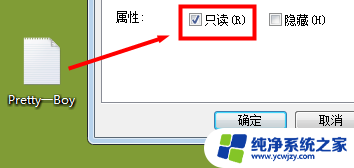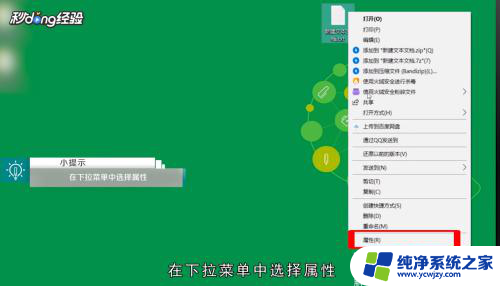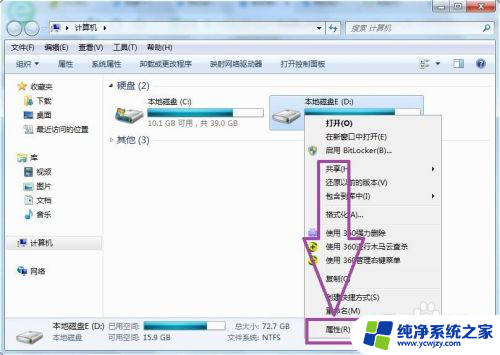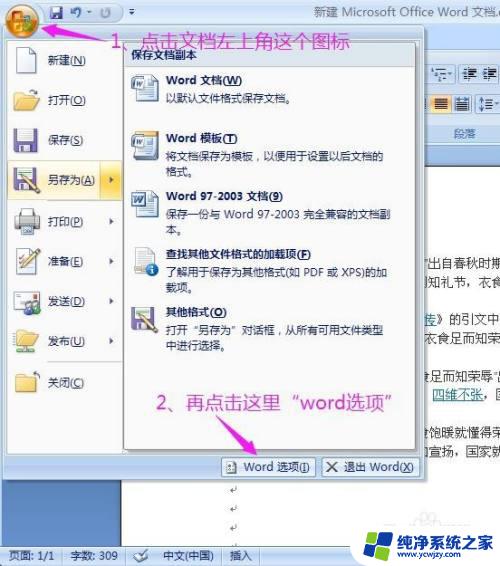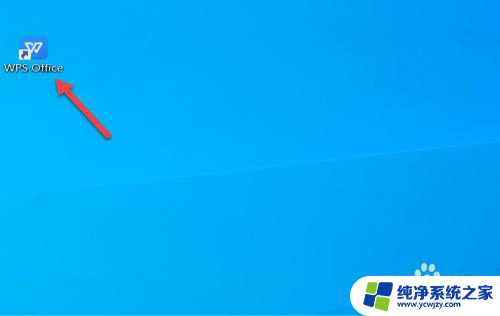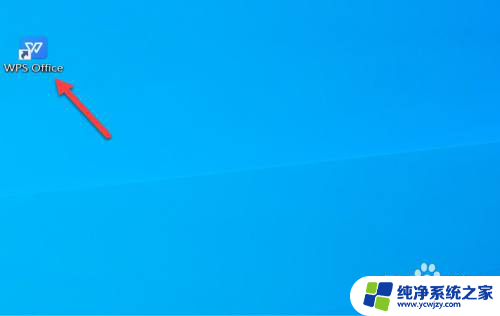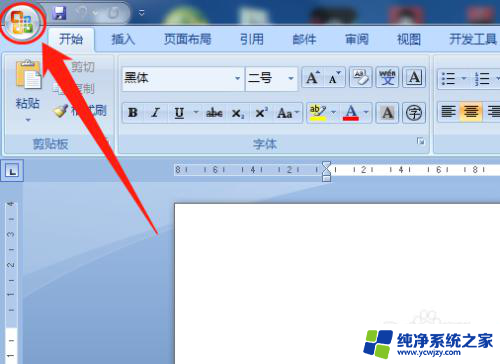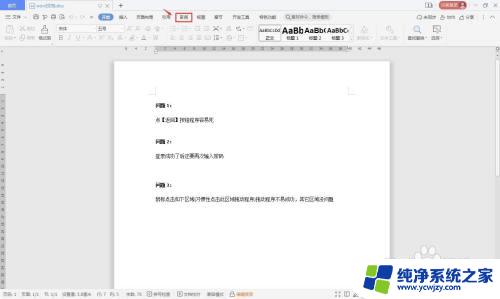文件被设置为只读怎么更改 只读文件如何修改
更新时间:2023-09-27 11:08:15作者:yang
文件被设置为只读怎么更改,在日常使用电脑或移动设备的过程中,我们有时会遇到一些只读文件的情况,只读文件意味着我们无法对其进行修改、编辑或删除。有时我们确实需要对这些文件进行一些更改。当文件被设置为只读时,我们应该怎样进行更改呢?是否有办法绕过只读限制,对文件进行修改?在本文中我们将探讨如何改变只读文件的设置,以及如何有效地修改只读文件。无论是出于工作需要还是个人需求,这些技巧都能帮助我们轻松应对只读文件的困扰。
操作方法:
1.只读文件修改方法很简单,首先我们打开一个只读文件。

2.在只读文本文档中输入文字,在保存的时候我们就会发现只能另存为。也就是说源文件无法修改。
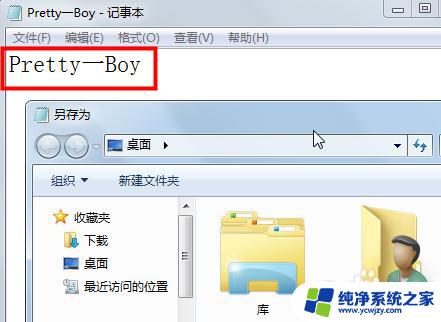
3.那么文件被设置为只读怎么更改呢?右键单击文件,选择属性。
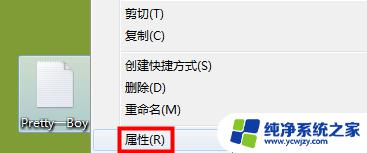
4.取消文件属性只读前面的对钩,然后点击确定。
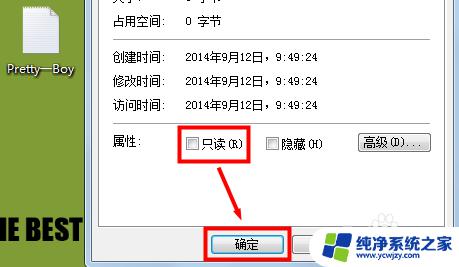
5.我们再次编辑就会发现只读文件已经可以修改了。
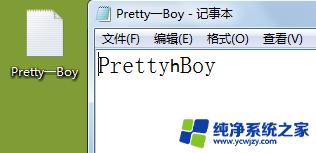
以上就是文件被设置为只读状态时的修改方法,根据以上步骤进行操作即可,希望这能够对需要的用户有所帮助。